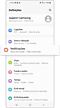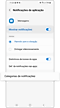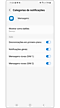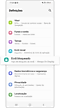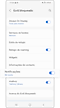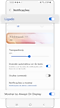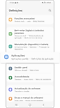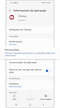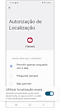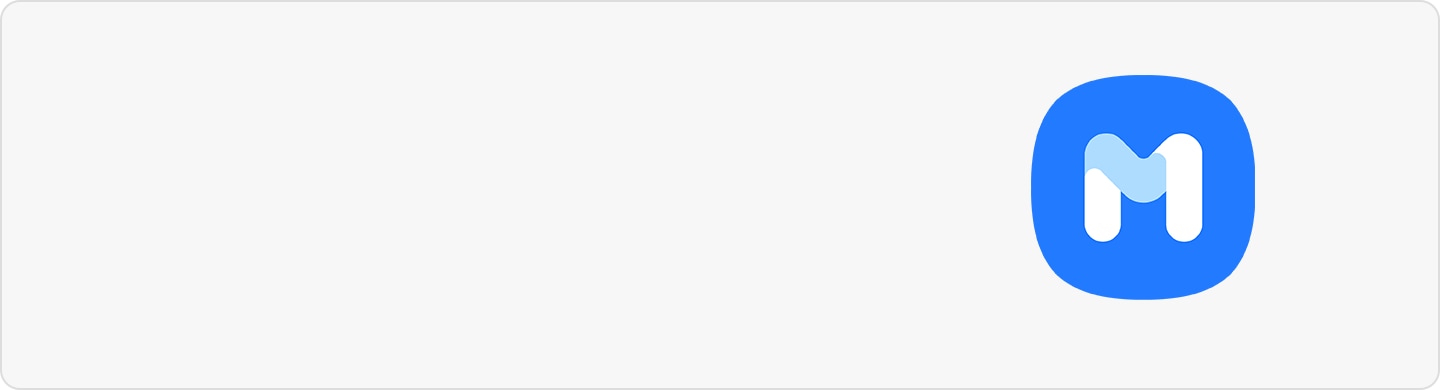Perguntas sobre a ONE UI 4.0
A ONE UI 4.0 adiciona diversas alterações inovadoras ao seu telefone Samsung Galaxy. Tem dúvidas relativamente à interface atualizada? Siga o guia abaixo para desfrutar de uma experiência de utilização mais prática e agradável.
Antes de experimentar as recomendações abaixo, verifique se o software do dispositivo e as aplicações relacionadas estão atualizadas para a versão mais recente. Para atualizar o software do dispositivo móvel, siga estes passos:
Passo 1. Vá para Definições > Atualização do software.
Passo 2. Toque em Download e instalar.
Passo 3. Siga as instruções apresentadas no ecrã.
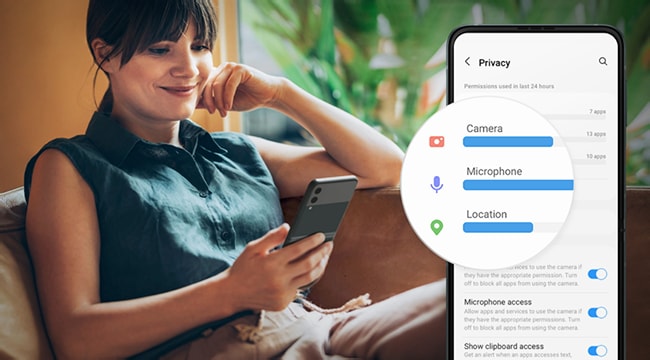
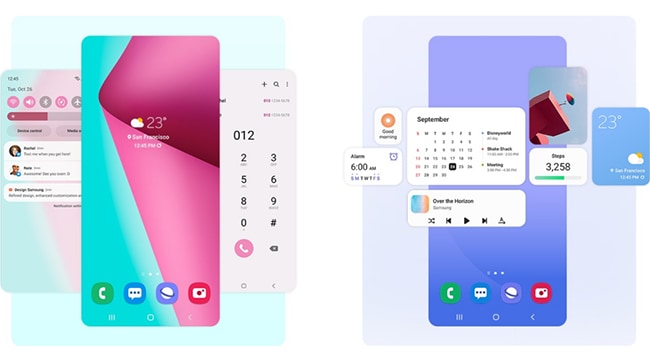
Perguntas frequentes sobre a ONE UI 4.0
R. Alguns dos menus de notificação de mensagens foram alterados para maior comodidade do utilizador. Sincronizações atuais em primeiro plano, Notificações gerais e Novas mensagens podem ser definidas a partir de Categorias de notificações.
R. Este ícone é apresentado durante uma chamada quando a aplicação Telefone tem acesso ao Microfone. O ícone verde não é uma funcionalidade com que se possa interagir.

Para revogar o acesso, vá para Definições, navegue para Privacidade e configure as permissões consoante necessário.
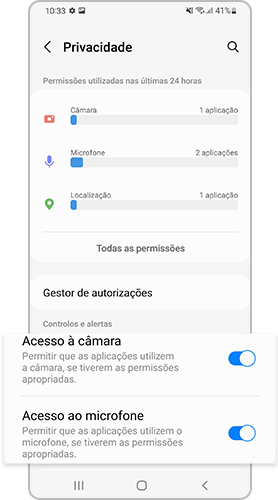
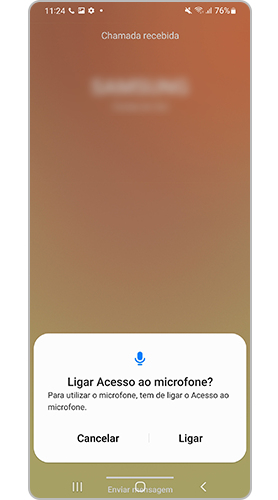
R. A partir do Android 12 OS, os utilizadores podem ativar ou desativar estas funções para proteger a sua privacidade. A partir de Definições, navegue para Privacidade e defina as permissões necessárias.
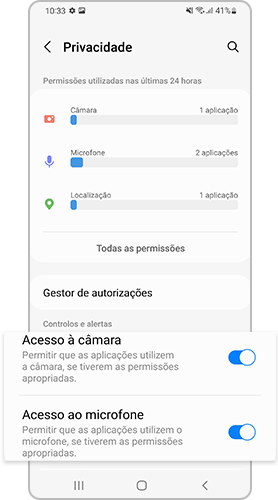
R. Se desativar o Always On Display nas definições das Notificações no menu Ecrã bloqueado ou desativar a funcionalidade Mostrar no Always On Display, as notificações do Always On Display não aparecem. Para ativar a funcionalidade, siga o guia abaixo.
R. A partir do Android 12 OS, as permissões estão separadas entre Localização e Localização exata Para ativar a Localização ou a Localização exata, siga as instruções abaixo.
Nota: Os ecrãs e os menus do dispositivo podem variar, dependendo do modelo do dispositivo e da versão do software.
Obrigado pelo seu feedback
Responda a todas as perguntas, por favor.